- Hoe een Apple ID-regio kiezen
- Hoe een Apple ID te maken
- Telefoon in Moskou: 8 (495) 648-63-62
- Ga naar de site Apple ID
- Vul het formulier in om een Apple ID te maken
- E-mailverificatie om een Apple ID te maken
- Voer de code in voor Apple ID
- Klaar!
- Maak een ID aan
- Maak een ID aan via iTunes
- ID maken via iPhone
- Hoe kan ik ID veranderen?
- Apple ID met iTunes
- Apple ID met iOS-apparaat
- Maak een Apple ID zonder factuurgegevens
Apple ID - de sleutel tot bijna alle functies van de iPhone, iPad en Mac. Een account is vereist om applicaties van te downloaden App Store , iMessage-correspondentie, iCloud-gegevensopslag en meer. Hoe u een Apple ID op iMac, iPhone en iPad kunt maken, hoe u een account registreert zonder een bankkaart en welke Apple ID-regio u moet kiezen, leest u in ons materiaal.
Hoe een Apple ID-regio kiezen
Vaak vragen gebruikers uit Oekraïne, Rusland en andere GOS-landen zich af welk Apple ID-gebied moet worden gekozen. Er zijn meestal drie opties: Oekraïens, Russisch en Amerikaans. De volgende parameters beïnvloeden de keuze:
Beschikbaarheid van Apple-service en prijzen
Beschikbaarheid en kosten van Apple-services verschillen per regio Apple ID. Apple Music is bijvoorbeeld beschikbaar in Oekraïne, de Verenigde Staten en Rusland, maar in het laatste geval werkt een belangrijk onderdeel van de muziekservice - Radio Beats 1 - niet. Ander prijskaartje voor een maandelijks abonnement. In de VS is het $ 9,99, in Oekraïne is het $ 4,99, en in Rusland is het 169 roebel, wat ongeveer $ 3 is in termen van dollars.
App-winkel Beschikbaarheid en prijzen
De toepassingscatalogus in de App Store van land tot land is vrijwel hetzelfde, maar er zijn zelden situaties waarin sommige programma's zich in de Amerikaanse App Store bevinden, maar niet in de Russische. Deze functie zal zelden merkbaar worden, maar u moet erover praten. Applicatiecollecties en tops variëren ook per regio. Ze zijn meestal relevanter voor de inwoners van een bepaald land.
De mogelijkheid om uw bankkaart te koppelen aan uw Apple ID
Apple ID werkt alleen met bankkaarten uit uw regio. Je kunt de Oekraïense kaart niet koppelen aan de Russische Apple ID zonder enige trucjes. Het zal ook niet werken voor de Amerikaanse Apple ID om een kaart te koppelen aan een ander land dan de Verenigde Staten.
Hoe een Apple ID te maken
Hoe Apple ID te maken op Mac / Windows
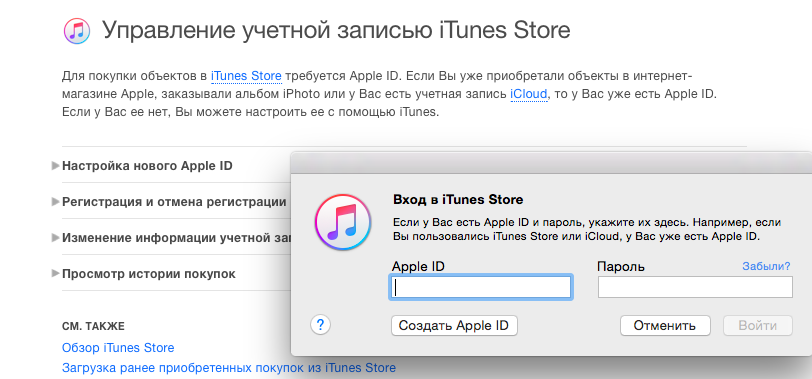
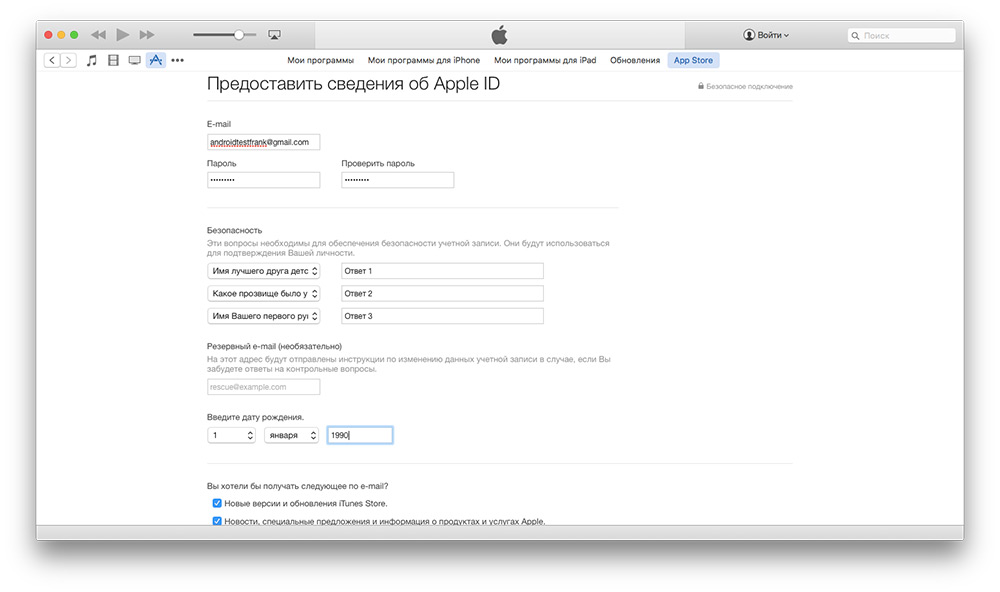
Hoe een Apple ID te maken op Mac / Windows zonder een bankkaart
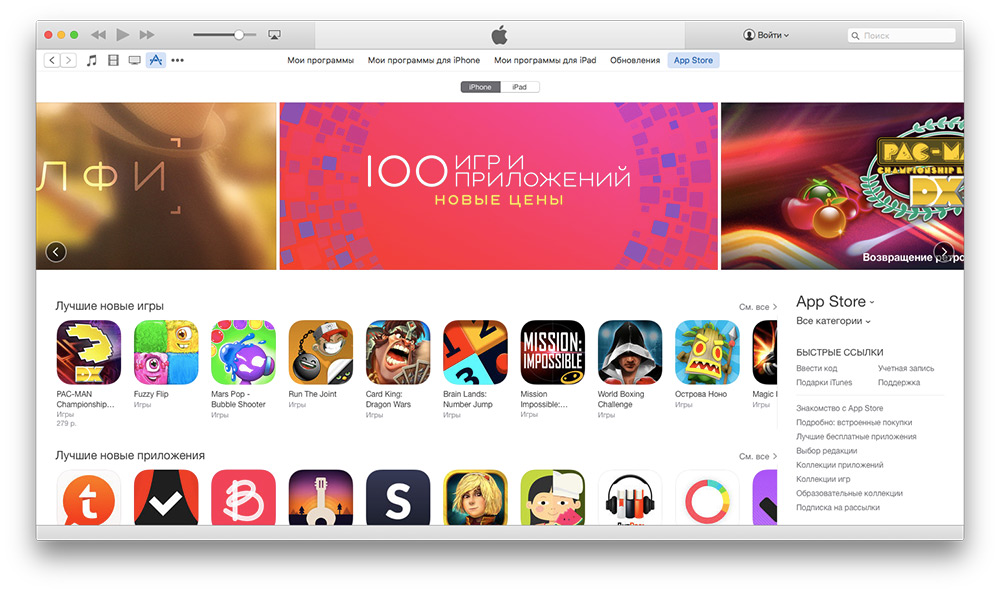
Telefoon in Moskou: 8 (495) 648-63-62
Het eerste ding om te doen na iPhone-activering - registreer Apple ID, dat later uw ID zal zijn wanneer u de app store voor iPhone - App Store bezoekt.
Apple ID is niet alleen vereist om applicaties te kopen, maar ook om gratis programma's te downloaden van de App Store, zoals iBooks, Skype en anderen. Zonder een Apple ID kun je geen enkel programma installeren vanuit de App Store en als dat niet zo is, waarom zou je dan geld uitgeven aan een smartphone?
De procedure voor het activeren van de iPhone suggereert Apple ID-registratie als een van de stappen, maar de realiteit is dat deze stap meestal wordt overgeslagen. In de regel wordt het apparaat geactiveerd door de verkoper, waardoor de bruikbaarheid van het apparaat wordt aangetoond en de Apple ID-registratie vereist de introductie van persoonlijke informatie, inclusief de creditcard eigenaar en de verkoper slaat deze stap over en laat de koper over aan plezier.
De koper, vooral wanneer hij voor de eerste keer met de procedure wordt geconfronteerd, kan niet altijd de registratieprocedure van de eerste keer doorlopen. Een van de veel voorkomende problemen is het wachtwoordformaat: het wachtwoord moet Latijnse letters en cijfers bevatten, maar ten minste één van de letters moet een hoofdletter hebben. Een andere veel voorkomende fout is dat mensen bij het registreren van een Apple ID een e-mailadres opgeven, het hele registratieproces doorlopen en het niet kunnen voltooien omdat ze geen toegang hebben tot het e-mailadres dat is opgegeven in de registratiegegevens om hun Apple ID te activeren door de link te volgen van de e-mail die naar dit adres is verzonden. adres.
Als u geen Apple ID hebt en u deze wilt registreren, kunt u op de volgende manier naar het begin van de registratie gaan.
Voer Instellingen in (klik in het hoofdscherm op het pictogram Instellingen).
Selecteer in de lijst het item "Opslaan" (of "App Store" in het Engels).
Selecteer "Inloggen" en selecteer in het pop-upmenu het item "Een nieuwe Apple ID maken" .
U bent aan het begin van het registratieproces begonnen. Vul verder de aangeboden velden van het registratieformulier in. Enkele tips voor het invullen.
U moet alle velden invullen. Als automatisch ingevulde informatie bij u past, klikt u op de knop Volgende en wordt het volgende formulierscherm geopend. Het is niet noodzakelijk om alle 49 pagina's van de "Servicevoorwaarden" te lezen, u kunt meteen op de knop "Mee eens" klikken. Als u er niet op klikt, gaat de registratie hoe dan ook niet verder - er zijn hier geen opties. Uw acceptatie van de servicevoorwaarden moet opnieuw worden bevestigd in het pop-upvenster, klik hier nogmaals op "Akkoord".
E-mail - geef uw beschikbare e-mailadres op;
Wachtwoord - stel een wachtwoord in dat bestaat uit Latijnse letters (minstens één hoofdletter) en cijfers, minstens 8 tekens lang. Het is verboden om spaties en meer dan 2 identieke tekens achter elkaar te gebruiken.
Verifiëren - voer het wachtwoord opnieuw in (bevestig het wachtwoord).
Vraag - een vraag is vereist, bijvoorbeeld, de vraag is: "Wat is de naam?" (Wat is de naam?)
Antwoord - voer het antwoord op deze vraag in dat u precies zult onthouden. Deze vraag en antwoord helpen je om je wachtwoord te herstellen als je het vergeet.
De schakelaar "Abonneren" is standaard ingeschakeld, wat betekent dat u ermee instemt nieuwsbrieven van Apple te ontvangen met nieuws en aanbiedingen om sommige programma's te kopen. "Abonneren" in- of uitschakelen is uw eigen bedrijf, dit heeft geen invloed op de verdere registratieprocedure.
Als u alles correct hebt ingevoerd, slaat het systeem u over naar de volgende registratiestap; zo niet, dan worden de bezwaren in rood gemarkeerd over onjuist ingevulde velden. Corrigeer de fouten en klik nogmaals op "Volgende". Wees niet ontmoedigd als vanaf de tweede keer het systeem de bodem van iets bereikt - corrigeer de informatie in de velden gemarkeerd in rood en win!
De volgende stap heeft betrekking op factuurinformatie. U moet de gegevens invoeren van de creditcard waarvan de App Store de betaling voor de programma's en media-inhoud die u koopt, zal afschrijven. Bankkaartgegevens moeten voor registratie Apple ID worden ingevoerd, zelfs als u in principe alleen gratis software gaat gebruiken. Apple is terecht trots op het feit dat van de geregistreerde gebruikers er een zeer hoog percentage oplosbare mensen is - informatie over de betaalmiddelen (bankkaart) bij het registreren van een Apple ID geeft een reden om dat te denken.
Elke bankkaart, creditcard of bankpas, met een verificatie CVV-code (drie afzonderlijke cijfers voor achterkant kaarten in het geval van VISA en Mastercard, of vier cijfers op de voorkant van de kaart in het geval van American Express).
Voor ideologische voorstanders van contanten en tegenstanders van het overzetten van de gegevens van je kaart via internet, is het aan te raden om standaard cadeaubonnen van Apple te gebruiken met een nominale waarde van 1.000, 3.000, 5.000, 10.000 en 15.000 roebel voor het registreren van een Apple ID en het betalen voor aankopen in de App Store. , beschikken over alle nodige gegevens, waaronder de CVV-code, om te betalen voor aankopen in de App Store.
De kaart kan worden gekocht bij de Russische bankfilialen.
Nadat je alle registratieformuliervelden hebt ingevuld, gaat je Apple ID-registratieapplicatie naar de Apple-server, die je automatisch een e-mail stuurt met een link naar de activeringspagina van Apple ID naar het e-mailadres dat je hebt opgegeven tijdens de registratie. Het enige dat van u wordt verlangd is om een brief te ontvangen en de daarin aangegeven link te volgen. Vanaf het moment dat u vanuit de activeringsbrief op de link klikt, wordt uw nieuwe Apple ID actief en wordt er een bedrag gelijk aan 1 US dollar van uw kaart afgetrokken (een testtransactie die de prestaties van de kaart bevestigt). Na verloop van tijd wordt het geld teruggestort.
Ik hoop dat je het wachtwoord hebt opgeschreven of onthouden, omdat dit later nodig is. Inloggen is moeilijk te vergeten, omdat dit uw e-mailadres is.
Gefeliciteerd! Nu bent u een geregistreerde gebruiker van de App Store en kunt u betaald en downloaden gratis programma's van de app store.
Meer informatie over het registreren en gebruiken van Apple ID door iPhone-, iPad- en Mac-gebruikers.
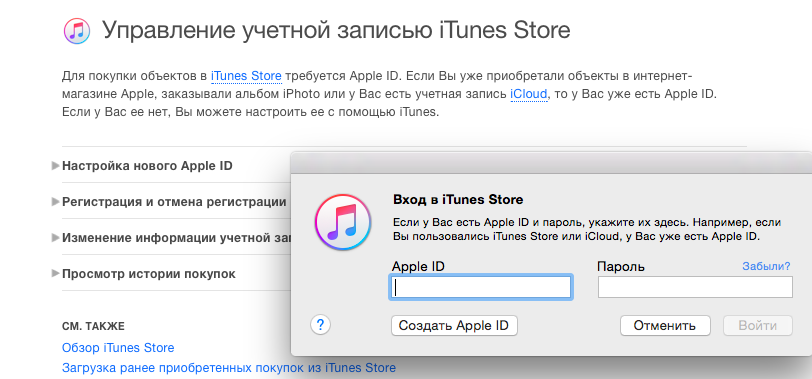
Een Apple ID is vereist om applicaties voor de iPhone en iPad te installeren, gebruik Apple-services (bijvoorbeeld iTunes) en vele andere zaken met betrekking tot Apple-producten. Het maken van een Apple ID is eenvoudig, ontdek het zelf.
Ga naar de site Apple ID
Ga naar de website appleid.apple.com en klik op de knop "Create Apple ID" (gemarkeerd in rood kader).
Vul het formulier in om een Apple ID te maken
Voer uw echte e-mailadres, voornaam, achternaam en geboortedatum in. Houd er bij het kiezen van een wachtwoord rekening mee dat het:
- meer dan 8 tekens;
- kleine letters en hoofdletters;
- figuren.
Voer ook geen antwoorden in op geheime vragen, gebruik echte informatie die gemakkelijk te onthouden is. U hebt ze in de toekomst nodig om uw wachtwoord te wijzigen en te herstellen.
Onderaan vinkt u af of u informatie over updates en aanbiedingen in Apple-winkels wilt ontvangen.
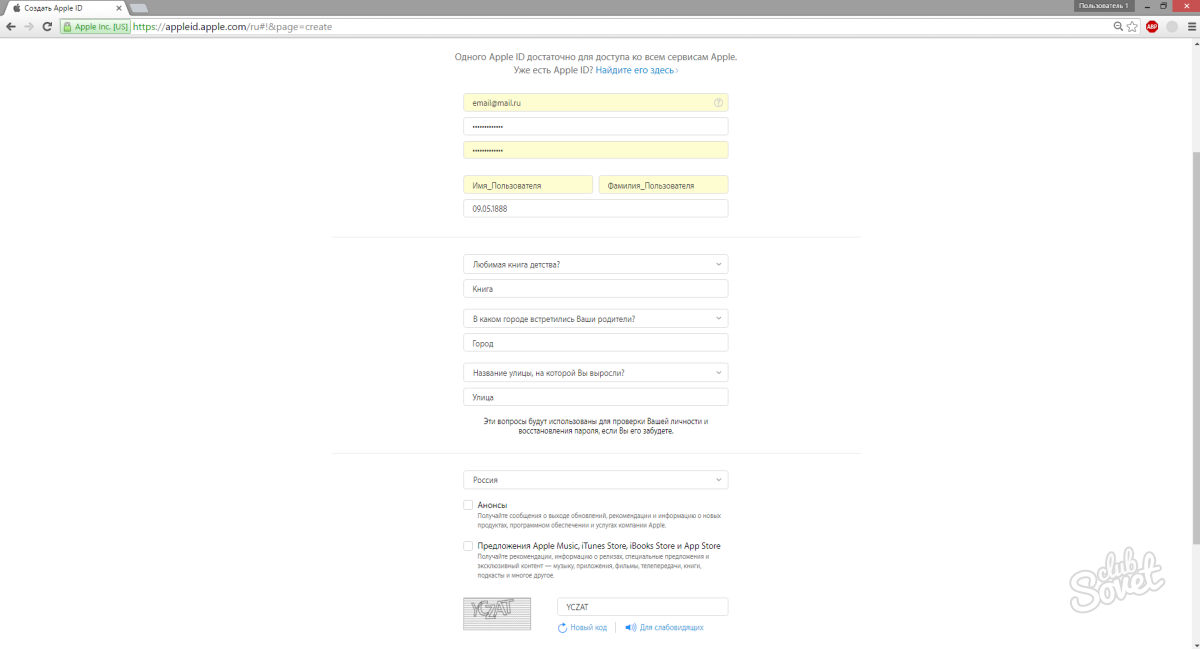
E-mailverificatie om een Apple ID te maken
Na het invullen van de vragenlijst, specificeert u e-mail ontvangt een brief met een code. Het duurt slechts 3 uur, dus aarzel niet.
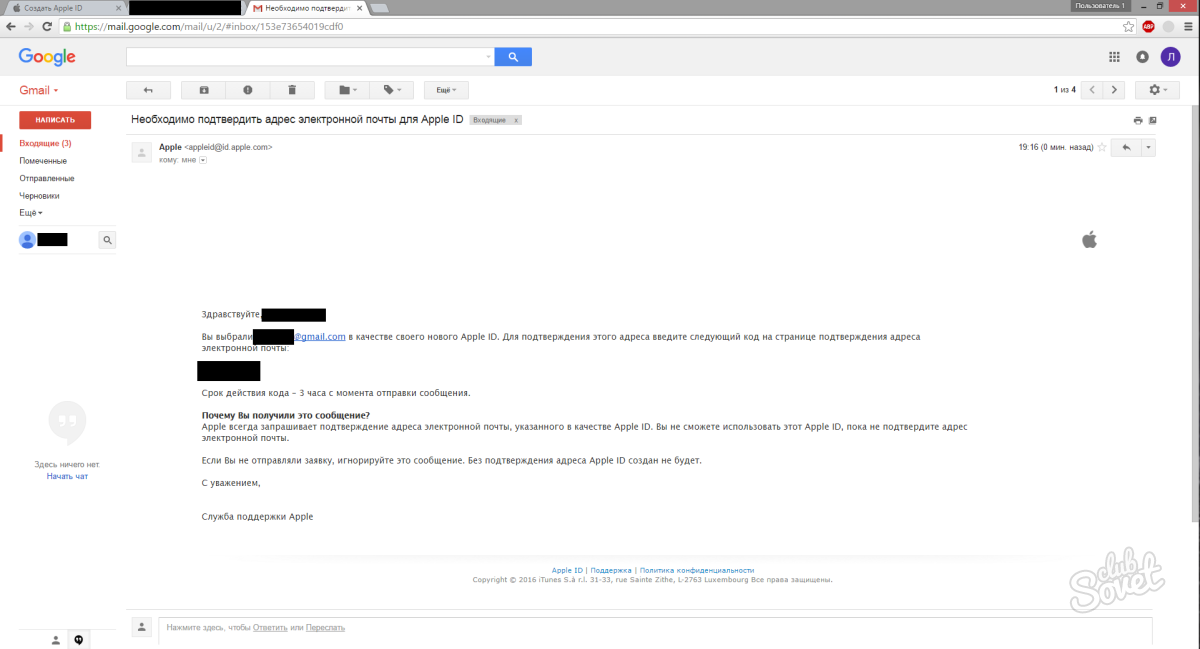
Voer de code in voor Apple ID
Keer terug naar de Apple ID-site en voer de code in die je hebt ontvangen.

Klaar!
U hebt een Apple ID gemaakt. Nu, gebruik het om in te loggen, voer in het veld "Apple ID" de e-mail in waarmee u wilt registreren.
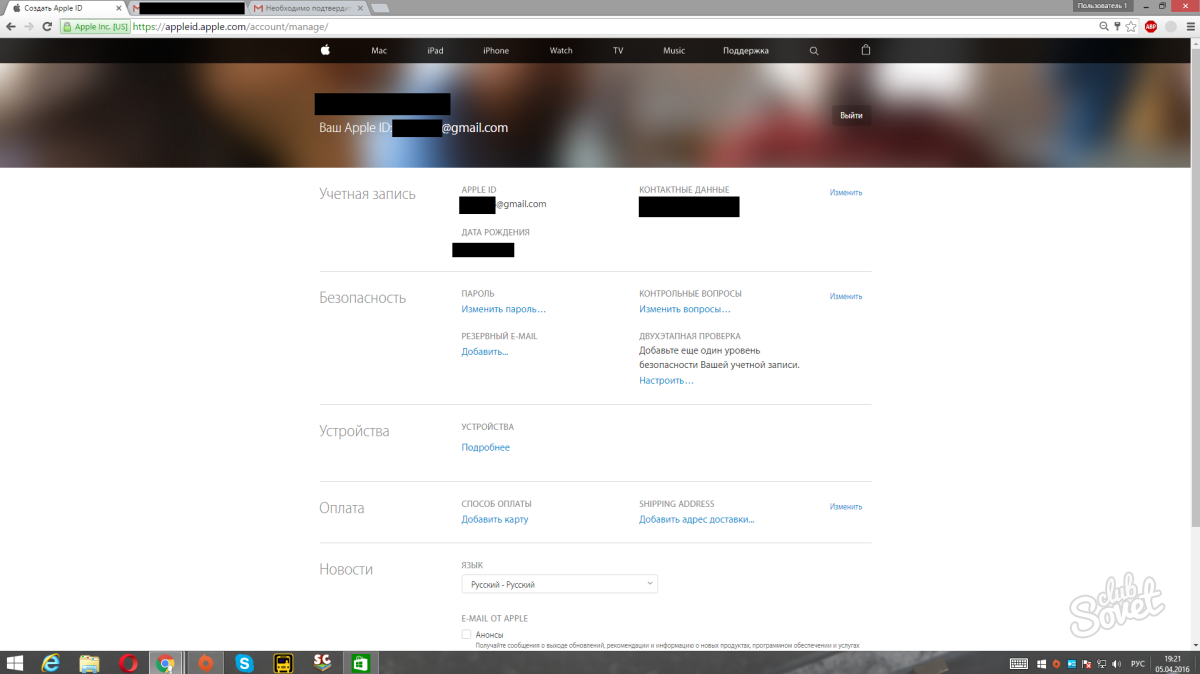
Nu met met behulp van Apple ID kun je applicaties downloaden op de iPhone, aankopen doen bij verschillende Apple-services en nog veel meer.
Elke iOS-gebruiker heeft een Apple ID nodig, zonder welke de gebruiker het programma niet op zijn gadget kan installeren, een aankoop kan doen in de App Store of kan communiceren via iMessage. Kortom, zonder een uniek Apple-account is er voor de gebruiker geen service van een Amerikaans bedrijf beschikbaar. Dit artikel zal je vertellen hoe je de ID op de iPhone (iPhone) kunt maken, leren en wijzigen.
Maak een ID aan
U kunt een Apple ID maken zoals met met behulp van iTunes op de computer en rechtstreeks van het apparaat. Laten we beide methoden overwegen.
Maak een ID aan via iTunes
- We downloaden iTunes van een officiële site van Apple en we installeren, volgens aanwijzingen van de meester van installaties.
- Open iTunes in het winkelmenu ( iTunes Store ) selecteer het item "Maken" rekening "(Maak een Apple ID aan).
- We klikken twee keer op "Doorgaan", de eerste klik bevestigt de wens om een ID te maken, de tweede accepteert de gebruikersovereenkomst.
- Geef in het venster dat verschijnt de nodige gegevens op - e-mail, wachtwoord (wachtwoord), geheime vraag en antwoord (beveiligingsinformatie), extra e-mai (optionele e-mail voor reddingsacties), geboortedatum (voer uw geboortedatum in). In het veld "Wilt u het volgende via e-mail ontvangen?" We vinken het vakje aan als we bedrijfsnieuws willen ontvangen.
- Bevestig de instellingen door op "Doorgaan" te klikken.
- In het volgende venster moet u uw factuurgegevens invoeren. Deze gegevens worden gebruikt om te betalen voor aankopen in de App Store en andere Apple-services.
- We controleren de ingevoerde gegevens, klik op de knop "Create Apple ID" (Create Apple ID). Everything! Het is klaar!
ID maken via iPhone
- Ga naar "Instellingen" en vervolgens "iTunes Store, App Store", selecteer "Een nieuwe Apple ID maken".
- In de volgende vensters geven we het land van registratie aan en bevestigen de gebruikersovereenkomst, klik respectievelijk op "Volgende" (Volgende) en "Accepteren" (Akkoord).
- In de volgende vensters voeren we gegevens in op dezelfde manier als punten 4 en 6 van de vorige instructie.
Tip! Als u een id wilt toevoegen zonder de betalingsgegevens van de kaart op te geven, selecteert u in het veld "Betalingsmethode" het item "Geen". - Controleer de gegevens, klik op "Volgende". Everything! ID gemaakt.
Hoe ID te vinden?
Het oplossen van dit probleem is heel eenvoudig: u hoeft alleen maar naar de "Instellingen" van het gadget te gaan en "iTunes Store, App Store" te selecteren. In het venster dat verschijnt in het bovenste veld wordt een geregistreerde Apple ID geregistreerd.
Hoe kan ik ID veranderen?
Ga door het pad "Instellingen / iTunes Store, App Store", selecteer het Apple ID-veld, selecteer "Afsluiten" in het vervolgkeuzemenu. Het venster "iTunes Store, App Store" wordt bijgewerkt. Hierin wordt u gevraagd in te loggen met een andere ID of een nieuwe te maken (zie de eerste instructie).
Over het algemeen zijn het maken van een Apple ID en verdere manipulaties hiermee geen moeilijke taken, elke gebruiker kan ermee omgaan. Lees meer over het werken met artikelen in onze sectie.
Om met elk iOS-gadget te werken, hebt u een Apple ID nodig - een speciaal account waarmee u kunt werken met alle speciale Apple-services - iTunes, App Store, enz. In dit artikel wordt uitgelegd hoe u een nieuwe Apple ID maakt.
Apple ID met iTunes
- Installeer op computer iTunes . Het downloadbestand kan het beste worden gedownload van de officiële Apple-site. Volg de link, geef de versie op die u wilt downloaden, voer de e-mail in en klik op de knop "Downloaden".
- Open iTunes, ga naar het tabblad iTunes Store en klik op de knop 'Inloggen'.
- Selecteer in het venster dat verschijnt het item "Apple ID maken".
- We bevestigen onze wens om een ID te maken door te klikken op "Doorgaan" (Doorgaan), waarna we de gebruikersovereenkomst accepteren door op "Akkoord" te klikken (ik ga akkoord).
- U zult het parametervenster zien, we specificeren:
- E-mail - e-mailadres;
- Wachtwoord - wachtwoord;
- Beveiligingsinformatie is een geheime vraag;
- Optionele reddingsmail - "reserve" e-mailadres;
- Voer je geboortedatum in - geboortedatum;
- Wilt u het volgende per e-mail ontvangen? - vink dit vakje aan als u op de hoogte wilt blijven van het Apple-nieuws.
- Druk op de knop "Doorgaan" om in het venster te komen voor het invoeren van de parameters voor de betalingsinformatie. Dit is nodig voor aankopen in iShops.
- Klik op "Apple-ID maken" (Apple-ID maken), controleer de e-mail die is opgegeven tijdens de registratie-ID en ga naar de verzonden link. Everything! Apple ID is gemaakt en geactiveerd!
Apple ID met iOS-apparaat
- We nemen uw iPhone of iPad, ga naar "Instellingen", vervolgens naar iTunes Store, App Store en selecteer "Een nieuwe Apple ID maken".
- Selecteer het land waarin de ID is geregistreerd, klik op "Volgende" (Volgende).
- Accepteer de gebruikersovereenkomst door op "Akkoord" te klikken.
- Voer alle benodigde gegevens in naar analogie van stap 5 van de vorige instructies.
- Voer uw factuurgegevens in, klik op "Volgende".
- Ga naar binnen e-mail box gespecificeerd bij het maken van een ID, volg de link aangegeven in de binnenkomende brief. Record gemaakt en geactiveerd!
Maak een Apple ID zonder factuurgegevens
Veel gebruikers zijn bang om hun creditcardgegevens te specificeren tijdens het registreren, maar er is een manier om een Apple ID te krijgen zonder betalingsinformatie op te geven. Hiervoor:
- Ga naar iTunes en selecteer in het menu "iTunes Store" "App Store", ga naar het gedeelte "Gratis beste apps" (Top gratis apps).
- Kies eventueel gratis applicatie en klik op het bericht 'Gratis' onder het pictogram.
- Klik op de knop "Apple ID maken", volg stappen 4.5 van de eerste instructie.
- In het venster voor factuurgegevensinvoer onder het opschrift "Selecteer een betalingsmethode", selecteer "Geen", klik op "Een Apple ID maken". Klaar! Nu hebt u de ID en uw eerste toepassing gedownload. Vergeet niet om naar de e-mail te gaan die is opgegeven tijdens de registratie en volg de link in de bijbehorende brief. Dus je activeert je ID.
Wat is de naam?
In het veld "Wilt u het volgende via e-mail ontvangen?
Hoe ID te vinden?
Hoe kan ik ID veranderen?






